Πώς να κάνετε μεγέθυνση ή σμίκρυνση με το πληκτρολόγιό σας
Τι να ξέρετε
- Στα Windows, πατήστε Ctrl + + για μεγέθυνση και Ctrl + - για σμίκρυνση.
- Σε Mac, πατήστε Επιλογή + Εντολή + = για μεγέθυνση και Επιλογή + Εντολή + - για σμίκρυνση.
- Μπορείτε επίσης να πατήσετε Ctrl/Εντολή και χρησιμοποιήστε τον τροχό κύλισης του ποντικιού σας για μεγέθυνση και σμίκρυνση.
Αυτός ο οδηγός θα σας καθοδηγήσει στη μεγέθυνση και τη σμίκρυνση (γνωστός και ως μεγέθυνση του κειμένου) ενώ χρησιμοποιείτε συντομεύσεις πληκτρολογίου σε Windows και macOS.
Ενώ συνήθως αναφέρεται ως μεγέθυνση σε έναν υπολογιστή, συνήθως οι άνθρωποι θέλουν να κάνουν το κείμενο μεγαλύτερο. Η μεγέθυνση και η σμίκρυνση συνήθως προορίζονται για λειτουργίες προσβασιμότητας. Εάν χρειάζεστε βοήθεια για να μεγαλώσετε ολόκληρο το περιεχόμενο της οθόνης λόγω προβλημάτων όρασης, ρίξτε μια ματιά Η σελίδα της Apple για μεγέθυνση με δυνατότητες προσβασιμότητας ή Η σελίδα της Microsoft σχετικά με τις δυνατότητες προσβασιμότητας.
Πώς να κάνετε ζουμ σε υπολογιστή με Windows με πληκτρολόγιο
Μπορείτε πάντα να πατήσετε παρατεταμένα
Για σμίκρυνση χρησιμοποιώντας το πληκτρολόγιο, το τέχνασμα του τροχού κύλισης εξακολουθεί να ισχύει. απλά κάνετε κύλιση προς τα κάτω, αντί για επάνω. Μπορείτε επίσης να πατήσετε Ctrl + - (παύλα) για σμίκρυνση, πάλι σε αυξήσεις 10%. Κάθε πάτημα θα σμικρύνει ένα ακόμη βήμα, με τα περισσότερα προγράμματα περιήγησης να σας περιορίζουν στο μεγέθυνση μόνο στο 25% του αρχικού μεγέθους οθόνης.
Η μεγέθυνση και η σμίκρυνση δεν είναι δυνατή στην επιφάνεια εργασίας των Windows, αλλά μπορείτε να κλιμακώσετε τα εικονίδια και άλλα στοιχεία διεπαφής χρησιμοποιώντας Κλιμάκωση οθόνης των Windows.
Πώς να κάνετε ζουμ σε Mac με πληκτρολόγιο
Η διαδικασία για μεγέθυνση και σε Mac με πληκτρολόγιο είναι σχεδόν η ίδια με έναν υπολογιστή με Windows, αλλά με ελαφρώς διαφορετικές εντολές πληκτρολογίου. Μπορείτε επίσης να χρησιμοποιήσετε Εντολή και τον τροχό κύλισης του ποντικιού σας για μεγέθυνση και σμίκρυνση, αν και ίσως χρειαστεί να ενεργοποιήσετε αυτήν την επιλογή στο μενού Προτιμήσεις MacOS.
Για να προσαρμόσετε το μέγεθος του κειμένου σε εφαρμογές όπως το Safari, πατήστε Επιλογή + Εντολή + + (συν) για να αυξήσετε το μέγεθος της γραμματοσειράς. Εναλλακτικά, πατήστε Επιλογή + Εντολή + - (παύλα) για μείωση του μεγέθους της γραμματοσειράς. Ωστόσο, αυτό δεν θα είναι το ίδιο σε κάθε εφαρμογή, επομένως ελέγξτε τα μενού Επεξεργασία και Προβολή σε άλλες εφαρμογές για άλλες επιλογές ζουμ.
Πώς να χρησιμοποιήσετε τις επιλογές προσβασιμότητας του macOS για ζουμ
Μπορείτε να μεγεθύνετε ολόκληρη την οθόνη χρησιμοποιώντας τις επιλογές προσβασιμότητας στο macOS. Για να τα ενεργοποιήσετε, μεταβείτε στο Μενού Apple > Επιλογές συστήματος > Προσιτότητα > Ανίπταμαι διαγωνίωςκαι, στη συνέχεια, επιλέξτε το πλαίσιο δίπλα Χρησιμοποιήστε συντομεύσεις πληκτρολογίου για μεγέθυνση.
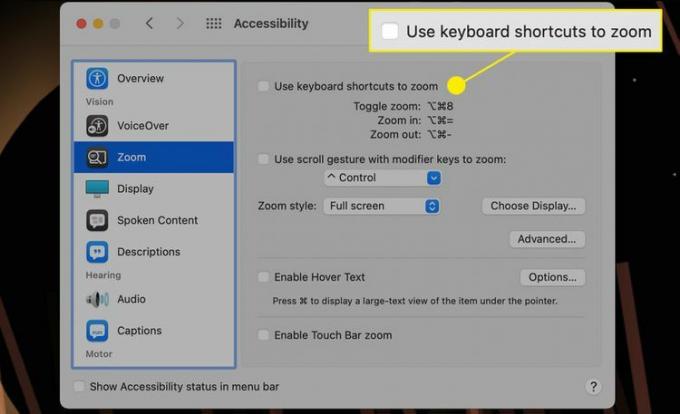
Για μεγέθυνση και αύξηση του μεγέθους όλων των στοιχείων στην οθόνη, όχι μόνο του κειμένου, χρησιμοποιήστε τη συντόμευση πληκτρολογίου Επιλογή + Εντολή + = (ίσον). Επαναλάβετε αυτήν την εντολή για να μεγεθύνετε περισσότερο.
Για σμίκρυνση χρησιμοποιώντας μόνο το πληκτρολόγιο, πατήστε Επιλογή + Εντολή + - (παύλα). Όπως και η μεγέθυνση, έτσι θα μεγεθύνεστε ένα βήμα προς τα έξω, με τα επαναλαμβανόμενα πατήματα να σας μεγεθύνουν περισσότερο.
Μπορείτε επίσης να ενεργοποιήσετε ή να απενεργοποιήσετε το τρέχον επίπεδο ζουμ (προεπιλογή στην τυπική θέση όταν είναι απενεργοποιημένο) πατώντας Επιλογή + Εντολή + 8.
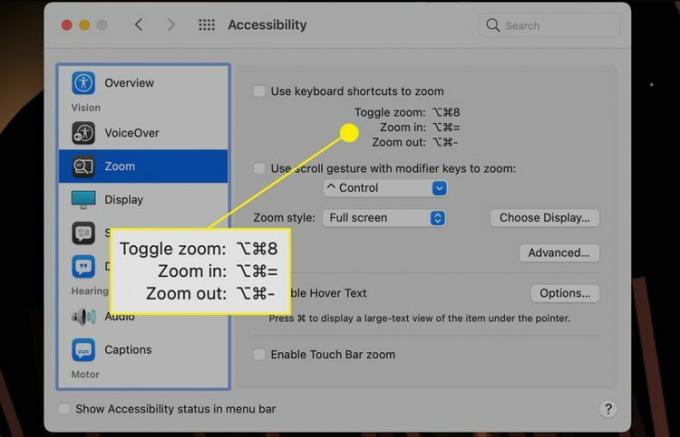
FAQ
-
Πώς κάνω μεγέθυνση και σμίκρυνση στο Excel;
Τύπος Ctrl + Alt + Equal (=) στο πληκτρολόγιό σας για μεγέθυνση ή Ctrl + Alt + Μείον (-) για σμίκρυνση. Εναλλακτικά, βρείτε το ρυθμιστικό ζουμ στη γραμμή κατάστασης του Excel και, στη συνέχεια, κάντε κλικ και σύρετε το ρυθμιστικό προς τα δεξιά για μεγέθυνση ή προς τα αριστερά για σμίκρυνση. Μπορείτε επίσης να κάνετε κλικ στο + ή - σύμβολα στο ρυθμιστικό για μεγέθυνση ή σμίκρυνση σε καθορισμένες αυξήσεις.
-
Πώς κάνω μεγέθυνση και σμίκρυνση στο Photoshop με το πληκτρολόγιό μου;
Σε Mac, πατήστε Command + Plus (+) για μεγέθυνση ή Εντολή + πλην (-) για σμίκρυνση. Στον υπολογιστή, πατήστε Ctrl + Plus (+) για μεγέθυνση και Ctrl + πλην (-) για σμίκρυνση.
